Kako dokazati besedilo v tujem jeziku v Wordu 2016

V interesu kozmopolitizma vam Word 2016 omogoča delo s tujimi jeziki. Naučite se, kako vnesti in urediti besedilo v tujem jeziku, ter preveriti črkovanje in slovnico.
Okolje nadzorne plošče v Excelu morda nima vedno dovolj prostora za dodajanje grafikona, ki prikazuje trende. V teh primerih so kompleti ikon idealna zamenjava, ki vam omogočajo vizualno predstavitev splošnega trenda, ne da bi zavzeli veliko prostora.
Naslednja slika ponazarja ta koncept s tabelo, ki zagotavlja lep vizualni element, ki omogoča na prvi pogled pogled na to, kateri trgi so se dvignili, znižali ali pa nespremenjeni v prejšnjem mesecu.
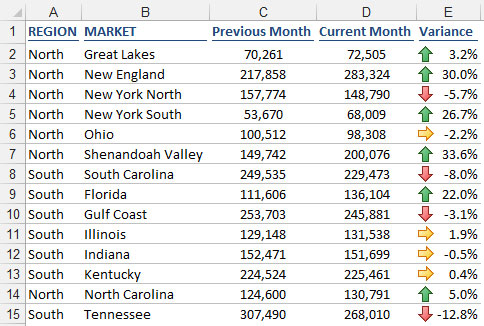
Nabori ikon pogojnega oblikovanja omogočajo vizualizacije trendov.
Morda boste želeli narediti enako stvar s svojimi poročili. Ključno je ustvariti formulo, ki vam daje nekakšno odstopanje ali trend.
Če želite doseči to vrsto pogleda, sledite tem korakom:
Izberite ciljni obseg celic, za katere morate uporabiti pogojno oblikovanje.
V tem primeru bodo ciljni obseg celice, ki vsebujejo vaše formule variance.
V meniju Pogojno oblikovanje na zavihku Domov izberite Nabori ikon in nato izberite najprimernejše ikone za vašo situacijo.
Za ta primer izberite niz s tremi puščicami, prikazanimi tukaj.
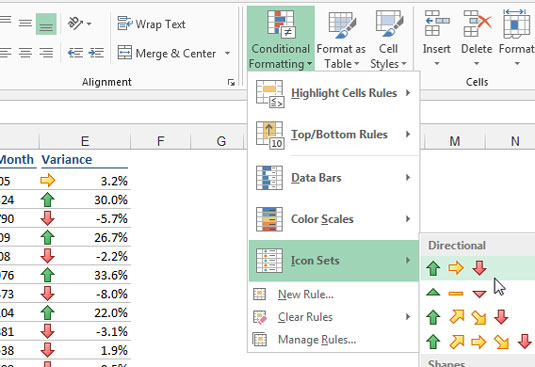
Puščica navzgor označuje trend navzgor; puščica navzdol označuje padajoči trend; in desna puščica označuje raven trend.
V večini primerov boste prilagodili pragove, ki določajo, kaj pomenijo navzgor, navzdol in ravno. Predstavljajte si, da potrebujete kakršno koli odstopanje nad 3 odstotke, da se označi s puščico navzgor, vsako odstopanje pod –3 odstotke, da se označi s puščico navzdol, in vse druge, da se prikažejo ravne.
Izberite ciljni obseg celic in izberite Upravljanje pravil pod gumbom Pogojno oblikovanje na zavihku Domov na traku.
V pogovornem oknu, ki se odpre, kliknite gumb Uredi pravilo.
Prilagodite lastnosti, kot je prikazano tukaj.
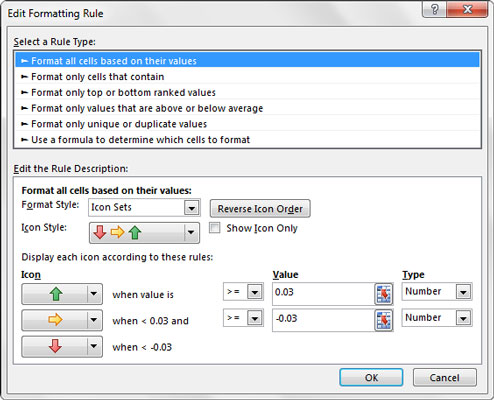
Prilagodite lahko pragove, ki določajo, kaj pomenijo navzgor, navzdol in ravno.
Kliknite V redu, da uporabite spremembo.
Upoštevajte, da je lastnost Vrsta za pravilo oblikovanja nastavljena na Število, čeprav so podatki, s katerimi delate (variance), odstotki. Ugotovili boste, da vam delo z nastavitvijo Številka daje več nadzora in predvidljivosti pri nastavljanju pragov.
V interesu kozmopolitizma vam Word 2016 omogoča delo s tujimi jeziki. Naučite se, kako vnesti in urediti besedilo v tujem jeziku, ter preveriti črkovanje in slovnico.
Učinkovito filtriranje in razvrščanje podatkov v vrtilni tabeli Excel 2019 za boljša poročila. Dosežite hitrejše analize z našimi namigi in triki!
Reševalec v Excelu je močno orodje za optimizacijo, ki lahko naleti na težave. Razumevanje sporočil o napakah reševalca vam lahko pomaga rešiti težave in optimizirati vaše matematične modele.
Odkrijte različne <strong>teme PowerPoint 2019</strong> in kako jih lahko uporabite za izboljšanje vaših predstavitev. Izberite najboljšo temo za vaše diapozitive.
Nekateri statistični ukrepi v Excelu so lahko zelo zmedeni, vendar so funkcije hi-kvadrat res praktične. Preberite vse opise funkcij hi-kvadrat za bolje razumevanje statističnih orodij.
V tem članku se naučite, kako dodati <strong>obrobo strani</strong> v Word 2013, vključno z različnimi slogi in tehnikami za izboljšanje videza vaših dokumentov.
Ni vam treba omejiti uporabe urejevalnika besedil na delo z enim samim dokumentom. Učinkovito delajte z več dokumenti v Wordu 2013.
Sodelovanje pri predstavitvi, ustvarjeni v PowerPointu 2013, je lahko tako preprosto kot dodajanje komentarjev. Odkrijte, kako učinkovito uporabljati komentarje za izboljšanje vaših predstavitev.
Ugotovite, kako prilagoditi nastavitve preverjanja črkovanja in slovnice v Wordu 2016, da izboljšate svoje jezikovne sposobnosti.
PowerPoint 2013 vam ponuja različne načine za izvedbo predstavitve, vključno s tiskanjem izročkov. Izročki so ključnega pomena za izboljšanje vaše predstavitve.




